Penulis Artikel : Nathan Gusti Ryan
Berikut ini adalah Step by Step konfigurasi Mikrotik HotSpot dengan User Manager dan Radius Server yang merupakan kelanjutan atau pengembangan dari artikel yang telah saya buat sebelumnya :
Step By Step Konfigurasi Mikrotik HotSpot dengan User Manager (bagian 1)
Keuntungan kita dengan mengunakan User Manager dan Radius Server ini adalah untuk lebih memudahkan kita dalam melakukan Manajemen User HotSpot, baik dalam pembuatan account secara massal ataupun pembuatan Kartu Member HotSpot, pembuatan Profile user, pengaturan bandwith user profile, monitoring user session atau user yang sedang aktif, memantau Log User, pelaporan / accounting / payment, dan lain-lain.
Okey, langsung saja kita mulai :
1. Perhatikan pada Mikrotik Winbox dibawah ini, yang mana kita mengunakan layanan Speedy dan kita gunakan satu Interface LAN untuk broadcast wifi atau jaringan Internet HotSpot.
2. Pastikan Package UserManager sudah kita install pada Mikotik kita.
3. Setelah kita melakukan konfigurasi Mikrotik HotSpot pada artikel sebelumnya, selanjutnya kita tinggal melakukan sedikit perubahan. Langsung saja ke menu IP HotSpot pada option Server Profiles. Buka profile yang telah kita buat lalu pada option RADIUS kita check mark pilihan Use Radius dan kita pilih NAS port type 15 (ethernet).
4. Selanjutnya kita klik pada menu utama Winbox RADIUS, lalu tambah sebuah Radius Server dengan services : HotSpot, Login, Wireless. Pada address Radius Server kita isikan IP Public kita, misalnya : 36.74.199.209 dan isikan pula password-nya yang nanti akan kita entry pada Server Radius di konfigurasi User Manager. Selanjutnya pada menu INCOMING, kita checkmark Accept dengan port 3799 ( atau port yang kita kehendaki ).
5. Selanjutnya sekarang kita Login pada Web Configuration Usermanager. Cara aksesnya adalah : IP-Mikrotik:port/userman . Username dan password default Usermanager adalah admin tanpa password.
6. Selanjutnya pada menu Router, kita masukkan Nama Router ( bebas ), IP Radius Server ( IP Public ), Password Radius Server, serta Radius Incoming COA + Port 3799.
7. Selanjutnya pada menu Customer, masukkan data User admin Userman dan password serta profile perusahaan kita.
8. Selanjutnya pada menu Profiles, kita buat profile user dan profile limitations. Buatlan seperti contoh dibawah ini.
9. Buat juga beberapa profile sesuai kebutuhan anda.
10. Selanjutnya pada menu User, kita akan membuat user hotspot secara massal atau generate user. Buatlah seperti contoh dibawah ini.
11. Okey, berikut ini tampilan user yang telah kita generate dan siap digunakan untuk login Hotspot.
12. Selanjutnya kita akses internet, misalnya ke google.com maka akan muncul Login Page Mikrotik HotSpot kita. Lakukan Login dengan user yang telah dibuat tadi.
13. Tarrrraaaaaa… Kita berhasil login dan akses internet via Mikrotik HotSpot dan Usermanager dari Radius Server Mirkotik.
14. Perhatikan pada Mikrotik Winbox menu Active user. Disitu akan terlihat Status User yang sedang aktif Login via Mikrotik HotSpot. Perhatikan juga menu Queue akan terpantau pemakaian bandwith dari user HotSpot.
15. Perhatikan juga menu Cookies juga terpantau sebagaimana Profile HotSpot Server yang telah kita buat, yaitu 30 menit. Artinya jika user ini tidak ada aktifitas akses internet ataupun Log off, lalu dia mengakses internet lagi maka tidak diperlukan Login Mikotik HotSpot karena session-nya masih aktif dalam waktu 30 menit ( sejak pertama Login & waktu berlanjut per-30 menit ).
16. Okey, sekian dulu tutorial saya ini, semoga bermanfaat… Selamat berkarya dan berprestasi bersama XP Solution……….


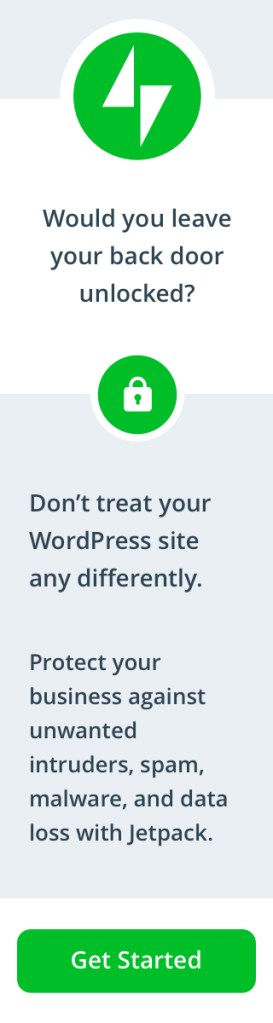
















[…] https://thinkxfree.wordpress.com/2014/03/13/step-by-step-konfigurasi-mikrotik-hotspot-dengan-user-man… […]
[…] sumber : https://thinkxfree.wordpress.com/2014/03/13/step-by-step-konfigurasi-mikrotik-hotspot-dengan-user-man… […]
mau tanya om semisal jika semua user baik yang menggunakan wify atau engak selama dia terhubung ke jaringan di kasih username dan password sendiri kayak contoh di atas bisa apa engak ya
Bisa.
[…] https://thinkxfree.wordpress.com/2014/03/13/step-by-step-konfigurasi-mikrotik-hotspot-dengan-user-man… […]
makasi yahhh.. artikelnya sangat bermanfaat
kalau data pengguna dari data pada mysql server gimana implementasinya pak?
terima kasih
@Pri Eka Fitri – Saya belum coba pake User dari Table User database MySQL.
Mestinya kalo mau customize Login HTML, bisa aja di coding Login Usernya trus pake DataBase MySQL. Tapi perlu explorasi & insting…
gan bisa rb 750ni
Reblogged this on ahmadnuch27 and commented:
pas mantab nih mikrotik
woooooohh , sankyu ….
gan kok punya saya gak que nya gak muncul ya
cuman muncul satu doank, apanya yang kurang ya
Setting Queuenya di mana? ada bagian cek Queue di atas tapi cara buatnya ngk ada… tolong pencerahannya….
mohon maaf,,,saya sudah seting seperti cara di atas,,tetapi kenapa ya user yang saya buat pada usermanager nya tidak bisa LOG IN?
cara mngatasi multi login bagaimna caranya gan..
cara mengatssi multi login bagaimana gan…
mas mau tanya, tutorial diatas apakah bisa jika tidak ada ip publik ? misalnya untuk internet menggunakan ip modem, soalnya tidak menggunakan dial pppoe di mikrotiknya, terima kasih
om… gmna kalau akses usermannya menggunakan IP Binding MAC Address?? jadi biar gk usah masukin username dan password.. thx
om, kalau username nya pakai NISN dan NIP bisa ngak om lewat user manager? biar ngak input 1/1.
pak klo radius not responding itu knp ya?
Reblogged this on Macam macam tutorial.
Tanya GAn saya lagi belajar hotspot. dengan prangkat MODEM SPEEDY > RB750 > D-LINK 600M.. lalu saya login dengan Paket Voucher dari user manager dengan HP saya dan sukses bisa konek ke Wifi dari D-link 600m. Masalahnya setelah Login. automatis semua perangat HP/laptop saya yg lainnya bisa konek juga ke d-link 600m nya.tanpa harus login dahulu. kalau saya Logof di salah satu HP/Laptop Semua ikut terputus juga koneksinya. saya udah coba seting DL-INK 600M nya dengan mode DHCP-STATIC-PPOE tapi tetap saja sama masalahnya , satu user Login semua ikut login juga… kepada SUHU kalo ada yang tahu mohon solusinya..agar user/client login dengan masing masing voucher..maklum saya masih awam dalam hal hotspot.. terima kasih semuanya..
pakai aplikasi ini sebagai aternatif jika Routerboard tidak support User Manager (userman)
http://theuserman.blogspot.co.id/
Insya Allah fiturnya mendekati userman.
Ini pake mikrotik tipe brp bos
Di Winbox nya tertulis jelas versi 6.x